Hoy vamos a ver cuáles son los mejores discos duros portátiles HDD y SSD que puedes comprar. Tienen varias capacidades y sus precios bastante dispares. Hemos probado unos cuantos modelos y ya te podemos dar nuestra opinión.
¿Cuántos discos duros externos hay que tener? Nunca son pocos. En estos momentos estoy viendo 3 discos duros externos y un NAS QNAP delante de mi escritorio. Cada uno tiene su propia misión. Nunca está de más tener varios backups, siguiendo la regla 3 2 1 de backups, que nos dice que debemos tener tres copias de nuestros datos: una original y dos de seguridad. Estas copias deben estar en dos medios diferentes (por ejemplo, un disco duro externo y almacenamiento en la nube) y una copia debe estar en una ubicación diferente (fuera de tu casa o de la ubicación principal del archivo).
¿Qué capacidad es recomendable? Pues con la bajada de precios de estos últimos años, y teniendo en cuenta la capacidad de los discos duros de los ordenadores, 1 o 2 TB sería la capacidad mínima recomendada (pero puedes comprar de hasta 4 TB, 8 TB en tamaños pequeños). Incluso hay modelos de 14 TB por precios muy bajos en estos momentos.
Pero tienes discos duros con tamaños mucho más grandes, y en el peor de los casos siempre te puedes comprar un NAS y almacenar tu gran colección de películas y series dentro de ella.
Tanto películas como series de TV cada vez se encuentran en mejor calidad, por lo que a la mínima vas a tener 100 o 200 GB de este tipo de archivos. Lo mismo sucede con las fotos (ningún comentario si disparas con una DSLR en formato RAW).
Y si hablamos de videojuegos, solemos encontrarlos entre 30 GB y 80 GB. Así que vas a necesitar un disco duro bastante grande para poder almacenarlos en un disco duro externo.
¿Conectividad? USB 3.0, USB 3.1 o USB 3.2 Gen 1, que tienen una velocidad de transmisión de hasta 5 Gbit/s: 10 veces más rápido que USB 2.0 (480 Mbit/s). ¡Ojo! También hay opciones con USB 3.2 Gen 2 Tipo-C, que alcanzan velocidades de hasta 10 Gbit/s, permitiendo lecturas/escrituras secuenciales de hasta 1.050/1.000 MB/s en SSD externos. Para aún más velocidad, existen USB 3.2 Gen 2×2 con hasta 20 Gbit/s, capaces de alcanzar hasta 2.000 MB/s, y Thunderbolt 3/4, que llega hasta 40 Gbit/s, ideales para SSD NVMe de alto rendimiento con velocidades de 3.000-3.800 MB/s.
¿Necesitamos la función de backup que muchos de estos discos traen con ellos? Realmente no. Puede ser útil, pero si tienes un Mac, Time Machine funciona realmente bien, y Windows se ha puesto las pilas con Windows Backup en sus últimas versiones.
¿Velocidad y su relación con el tamaño del disco? No es directa, pero hay que tener en cuenta unas cosas:
| Tipo de disco | Factores a tener en cuenta | Influencia en la velocidad |
|---|---|---|
| HDD | —Densidad de almacenamiento —Fragmentación | Una mayor densidad (más datos almacenados en el mismo espacio físico) puede provocar una mayor velocidad de lectura/escritura. Los discos con más espacio libre tienden a tener una menor fragmentación, ya que el sistema puede guardar archivos enteros en ubicaciones consecutivas, lo que mejora las velocidades de lectura/escritura. |
| SSD | —Celdas y canales —Desgaste y sobre aprovisionamiento | Los SSDs con mayor capacidad suelen tener más celdas y, potencialmente, pueden permitir un acceso más paralelo a los datos, aumentando la velocidad. Una mayor capacidad mejora la gestión del desgaste y mantiene altas velocidades de escritura y prolonga la vida útil del SSD. |
La regla no escrita, es tener grandes discos HDD con muchos TB para guardar cosas que no vamos a usar mucho, y si queremos trabajar con grandes volúmenes de datos a toda velocidad, mejor usar un disco SSD que siempre van a ser más rápidos.
¿Precio? Siempre alrededor de los 80-100 euros si estamos hablando de capacidades de 2 TB (excepto si el disco duro es SSD: entonces sube a unos 130-190 euros).
¿Alguna recomendación? Unas cuantas que ahora te contamos. También te puedes pasar por nuestra entrada: Marcas de discos duros internos: ¿Cuál es la más fiable?, que te puede servir de ayuda para conocer las mejores opciones del mercado.
4 discos duros que nos gustan especialmente (2 HDD y 2 SDD)
Seagate Portable Drive de 4 TB (STGX4000400) – HDD
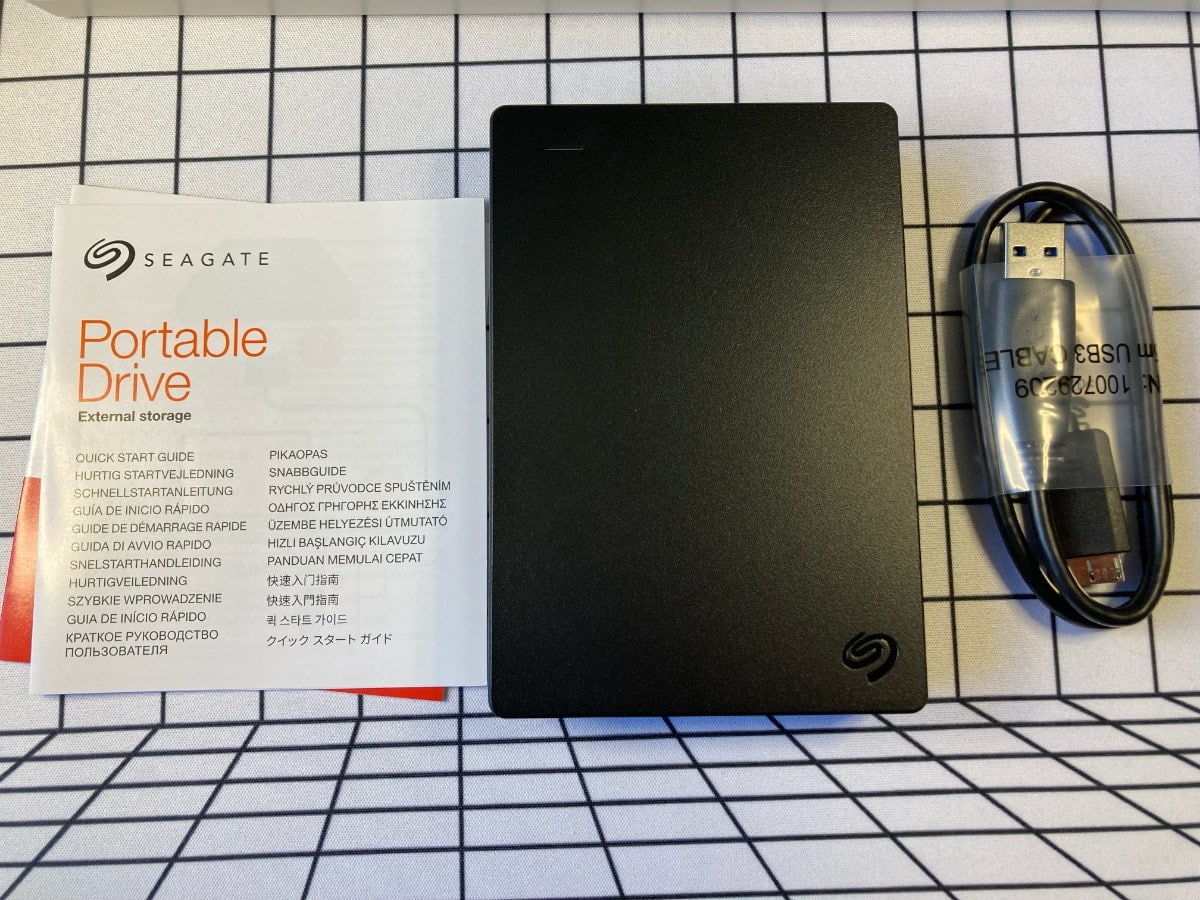

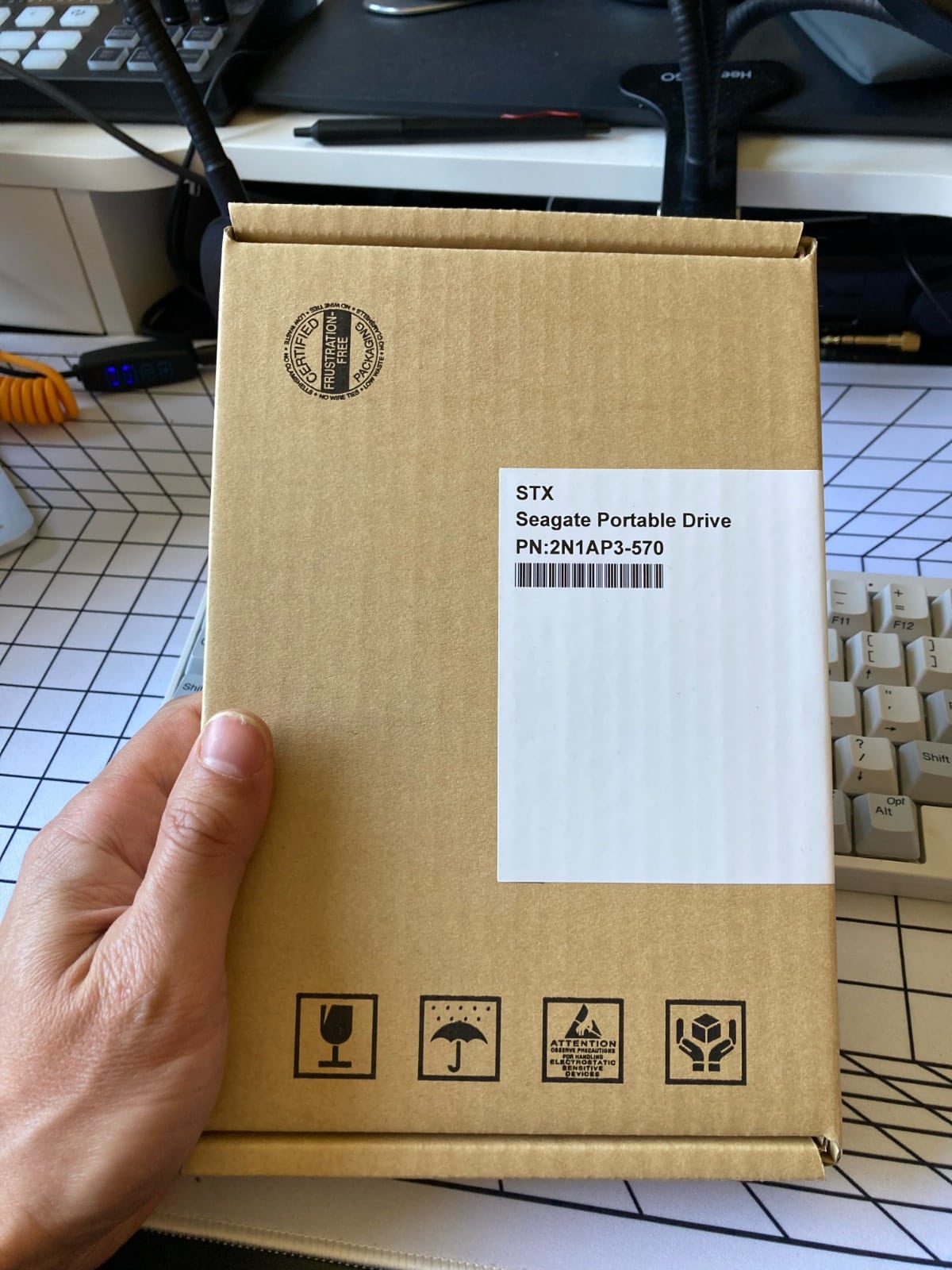


- Capacidad: disponible en 1 TB, 2 TB, 4 TB y 5 TB.
- Interfaz: USB 3.0.
- Colores: disponible en negro o plateado.
- Fuente de alimentación: USB bus.
- Tipo de disco duro: Disco duro externo portátil.
- Tasa de transferencia de la interfaz: 5.0 Gbps (USB 3.0) / 480 Mbps (USB 2.0).
- Dimensiones: 7.87 x 1.52 x 11.68 cm
- Peso de 189 gramos
Hemos comprado el modelo de 4 TB para realizar copias de seguridad del disco duro del MacBook. Por ahora todo perfecto. ¿Es suficiente la velocidad que puede proporcionar su puerto USB 3.0? Pues no es el puerto más moderno que existe, pero nos proporciona una buena velocidad para hacer copias de seguridad. No tenemos prisa. Valoramos más la calidad, precio y sobre todo el precio por TB que tenemos en estos discos duros mecánicos frente a sus contrapartidas SSD.
¡Ojo! Si quieres exprimir la máxima velocidad a este disco o al siguiente, conéctalo directamente al ordenador sin pasar por ningún tipo de concentrador. En nuestro caso, esto es complicado porque los MacBook solo tienen puertos USB-C, así que estamos usando un hub USB de Anker para conectarlo. Viene con el cable USB-A (es bastante corto).
Tiene una luz LED bastante grande en la parte frontal que nos indica si está funcionando el disco duro. Tiene un aspecto bastante rectangular.
¿Cómo hemos hecho las pruebas de velocidad de transferencia del Seagate Portable Drive? Con el programa de Blackmagicdesign. La velocidad de escritura se nos ha quedado en unos 113 MB/s y la de lectura en unos 122 MB/s escribiendo un archivo de 3 GB en el disco duro. En la imagen puedes ver el rendimiento para varios tipos de archivo y sus resoluciones, tanto de escritura como de lectura:
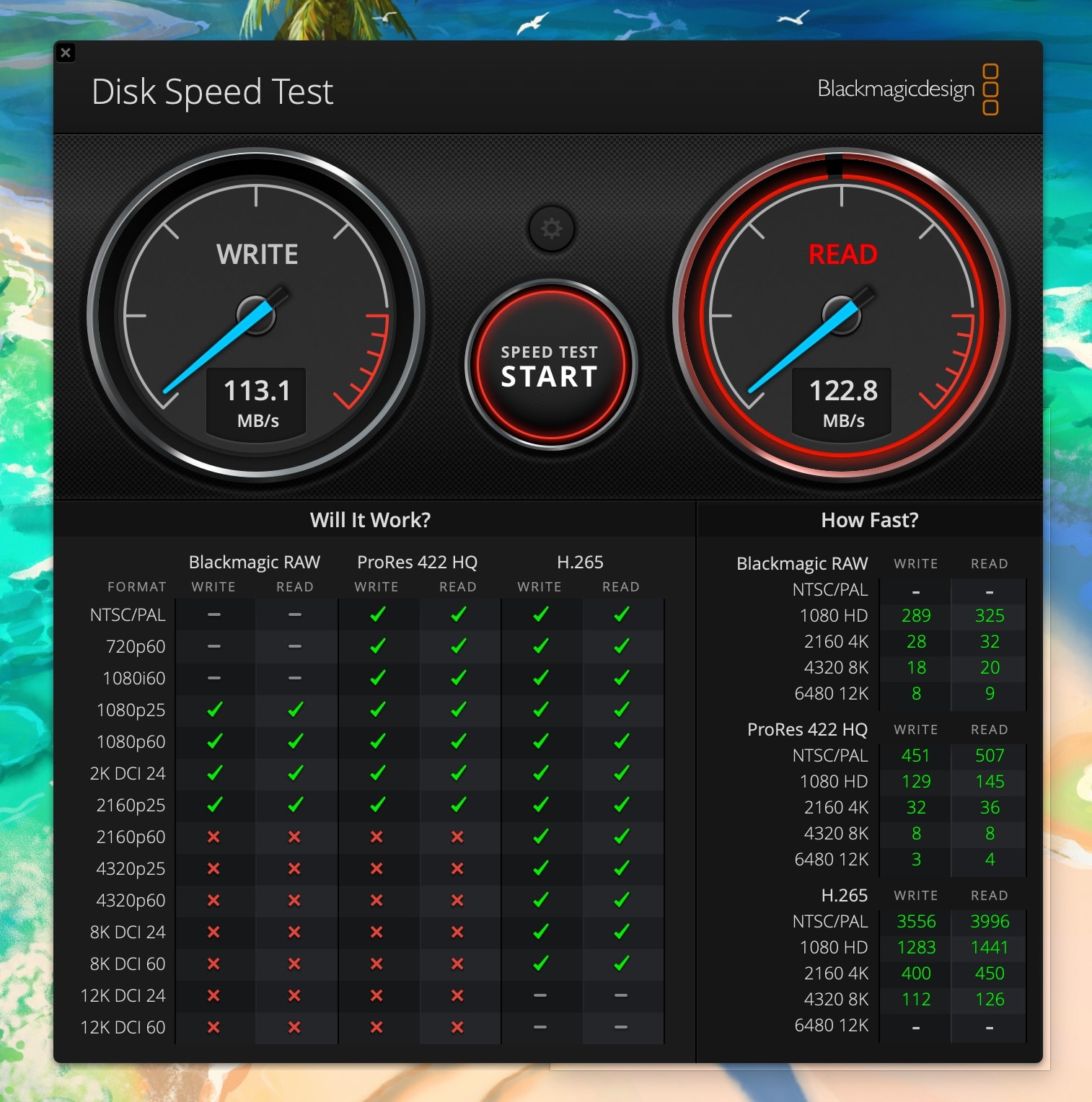
La verdad es que para ser un disco duro mecánico, la velocidad es realmente buena. No se acerca a la de un disco SSD, pero es que este tipo de discos los queremos por su capacidad de almacenamiento y precio más bajo.
- Tienes la comparativa de este primer modelo y del segundo en la entrada: WD Elements Portable vs. Seagate Portable Drive: comparativa de discos duros portátiles externos.
Samsung SSD T7 de 1 TB



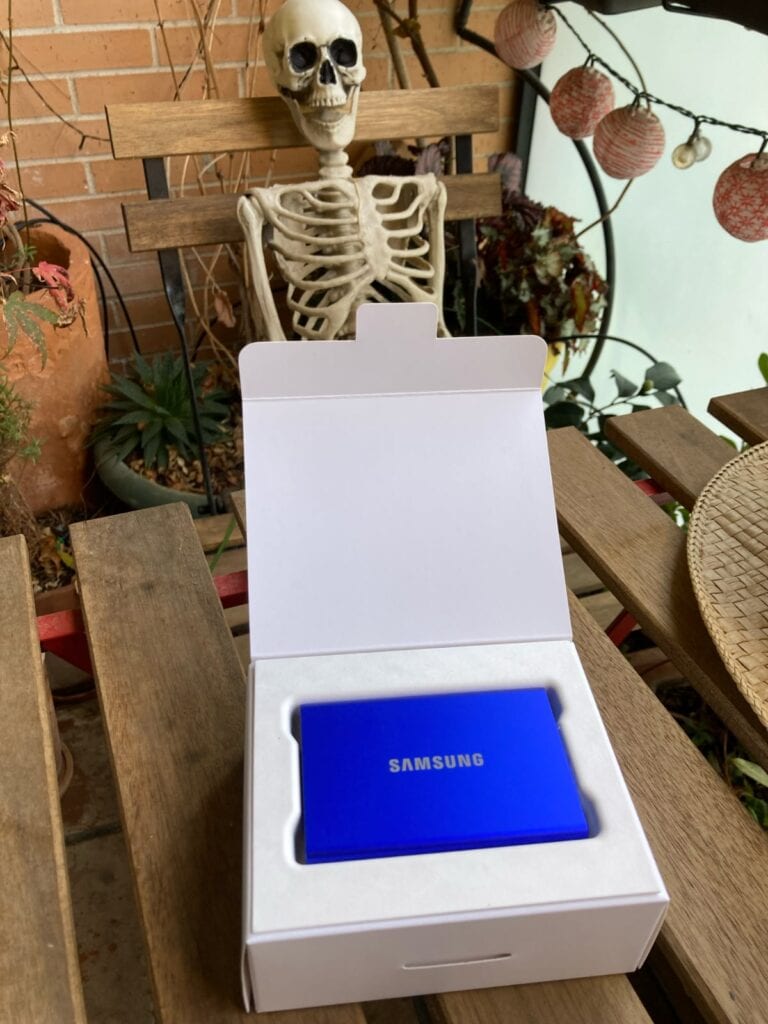

- Capacidad de 1 TB
- Velocidad de transferencia de datos: 1050 MBps
- USB 3.2 Gen.2
- Compatible con PC, Mac, dispositivos Android y videoconsolas
- Peso de 58 gramos
Posiblemente, no vayas a encontrar nada mejor si quieres una buena velocidad de transferencia. Es el sucesor del modelo anterior. Está fabricado en aluminio.
Lo puedes encontrar en 500 GB, 1 TB, 2 TB y 4 TB y en varios colores muy llamativos. Dispone de entrada USB 3.2 Gen2 tipo C, es ligero y muy pequeño como su hermano. Su velocidad de transferencia de datos es de:
- Velocidades de lectura/escritura secuenciales de hasta 1.050/1.000 MB/s (el doble que la del T5).
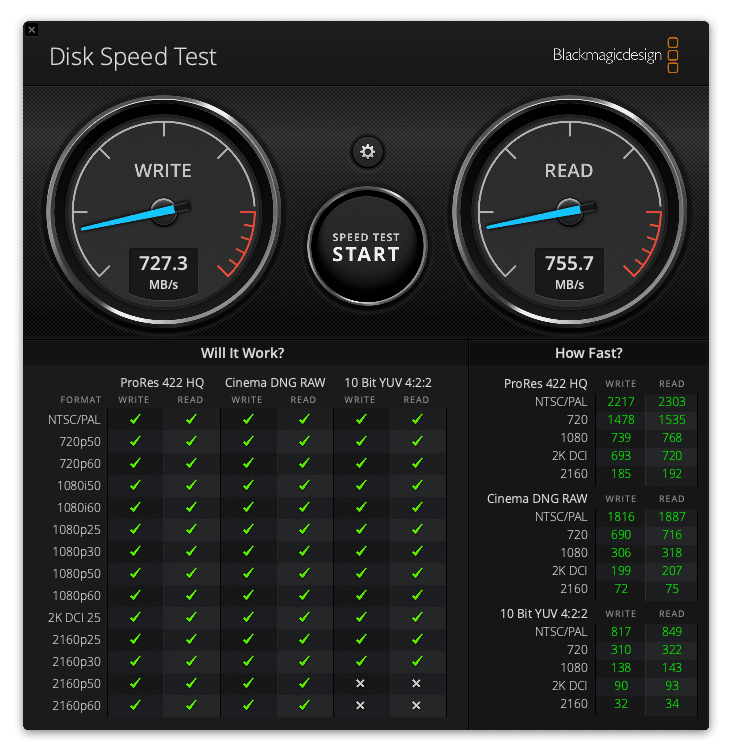
El T7 vuela cuando transfieres archivos, pero no tanto en lectura y escritura aleatoria. Si mueves al disco mucha cantidad de archivos, la velocidad e isla misma que la del T5, pero sí mueves solo un gran archivo… ¡Vuela! Y lo mejor de todo es que no se calienta para nada. Una belleza.
Es el disco duro perfecto para creadores de contenido, para gente que tiene que hacer copias de seguridad de archivos de vídeo muy grandes.
La review en: Samsung SSD T7 – Disco SSD portátil.
WD Elements Portable External Hard Drive de 4 TB – HDD

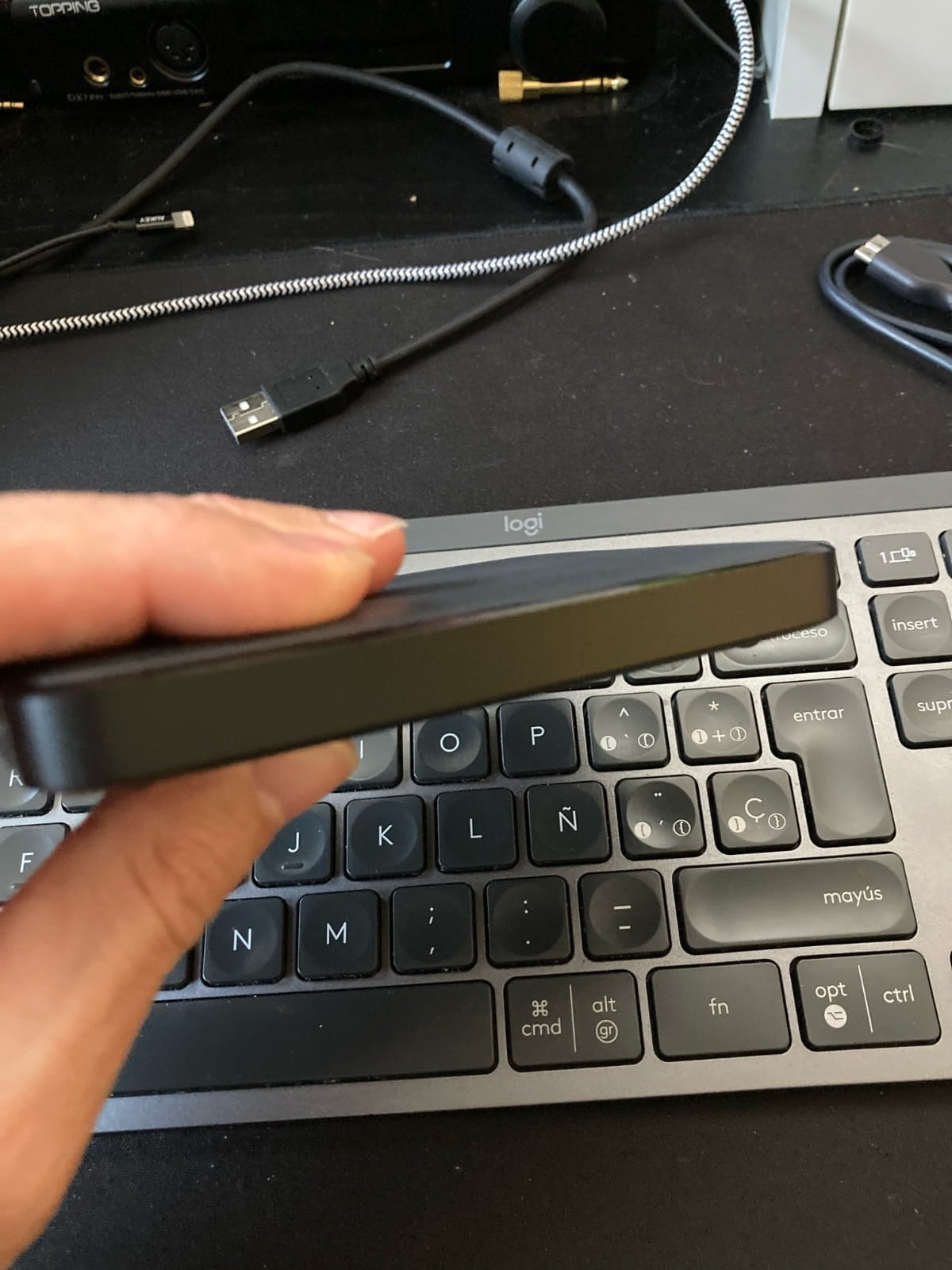
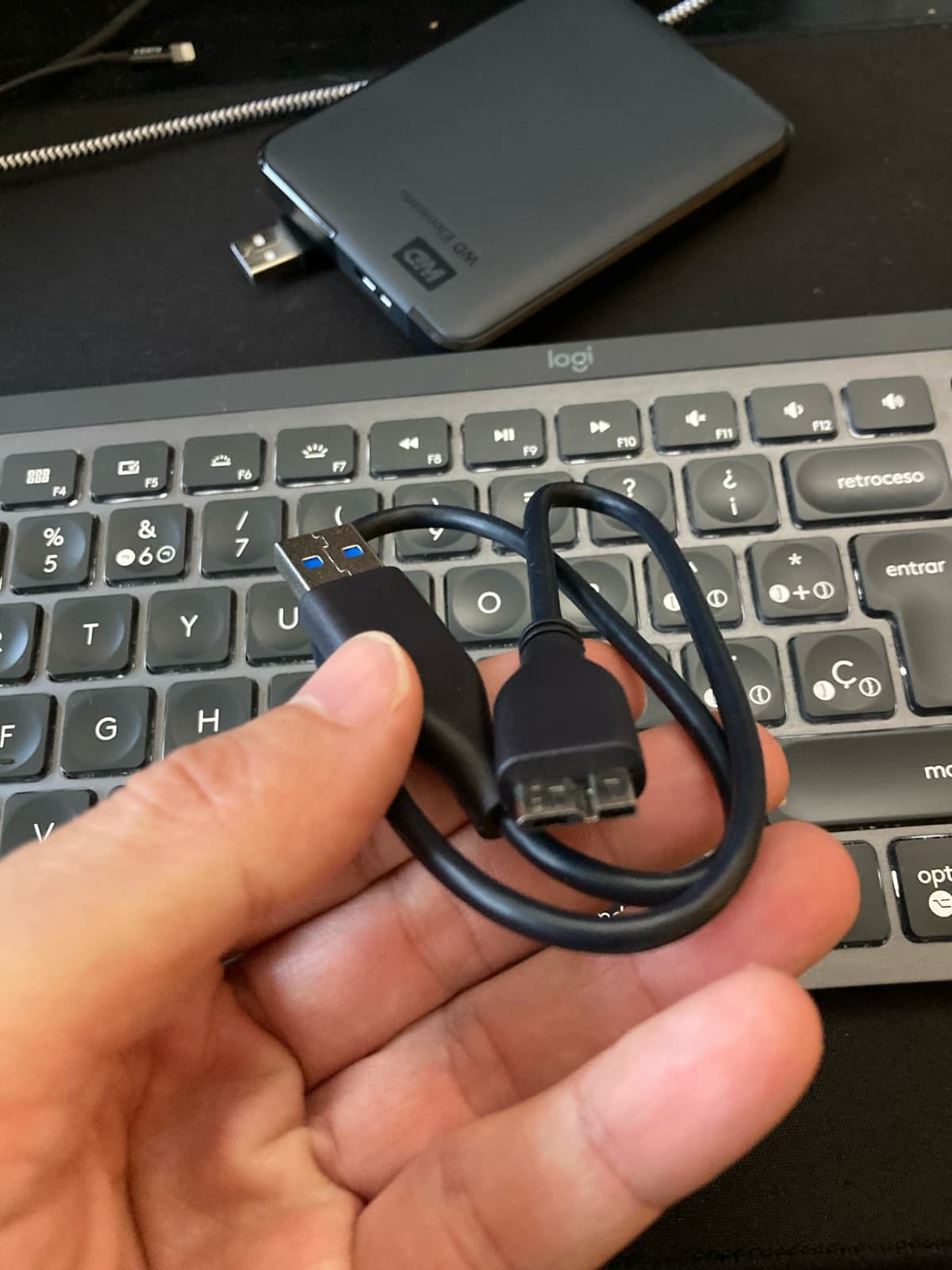
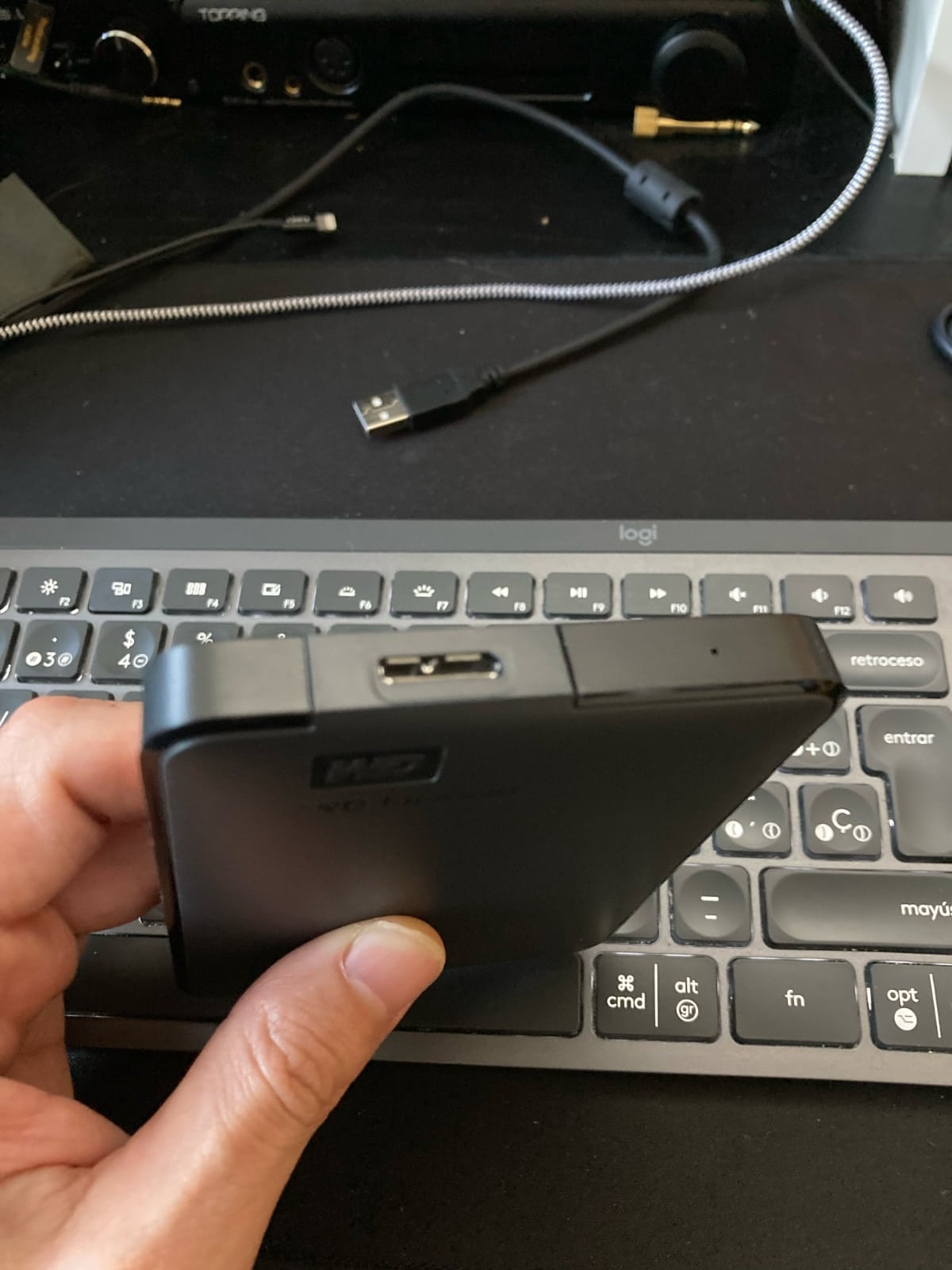

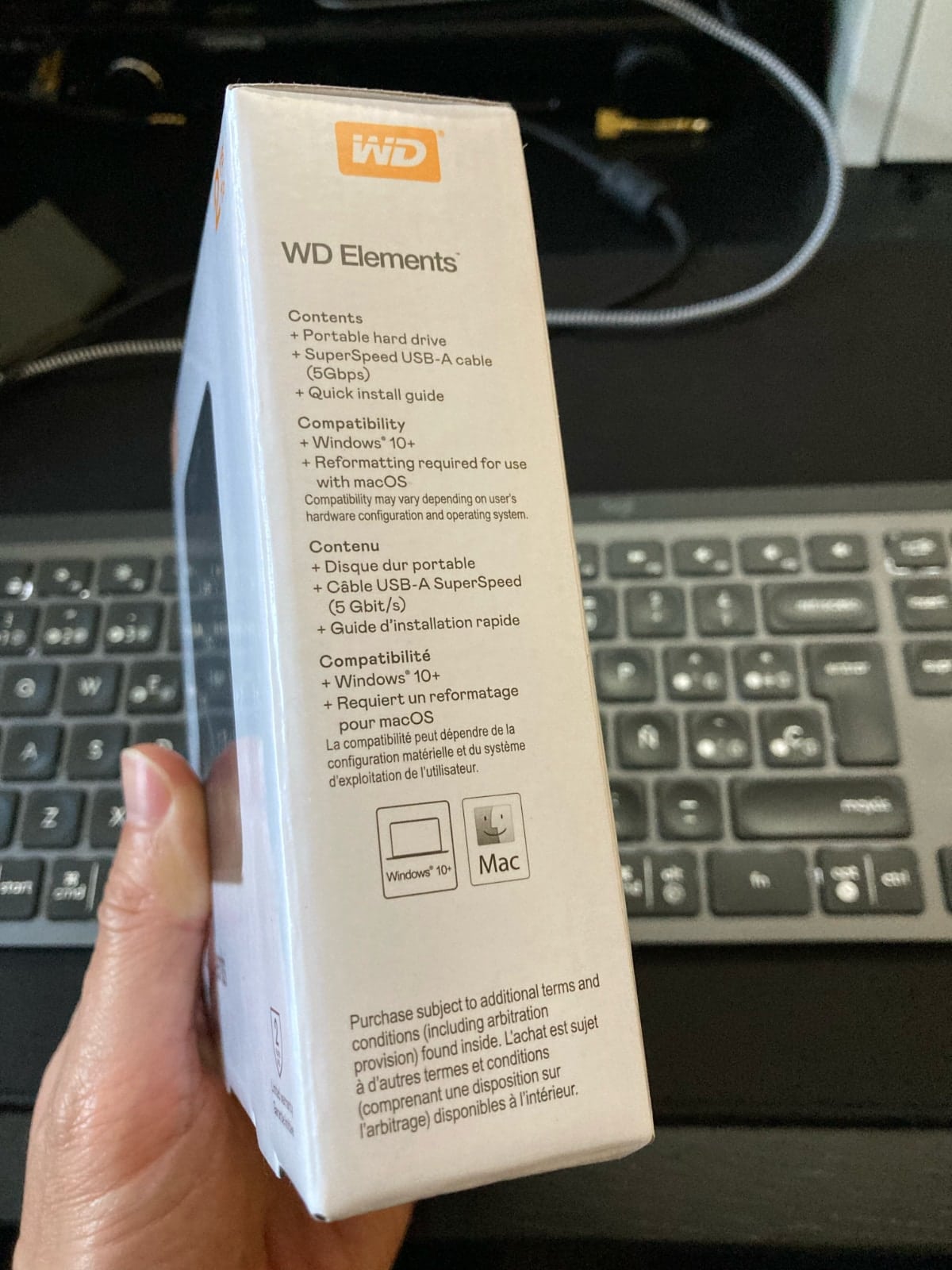

- Capacidad de almacenamiento: disponible en 1 TB, 1,5 TB, 2 TB, 3 TB, 4 TB y 5 TB.
- Interfaz: USB 3.0 y compatible con USB 2.0
- Tasa de transferencia de la interfaz: 5.0 Gbps (USB 3.0) / 480 Mbps (USB 2.0).
- Fuente de alimentación: USB bus.
- Tipo de disco duro: Disco duro externo portátil.
- Dimensiones: 1.5 x 8.21 x 11.05 cm
- Peso de 131,54 gramos
En este caso, hemos probado el modelo de 2 TB. Es algo más pequeño que el disco duro anterior, y también algo más ligero, pero también tiene menos capacidad de almacenamiento. Viene con el cable USB-A (es bastante corto).
Mismo consejo que con el anterior. Conéctalo directamente al ordenador, si tienes puertos USB-A. En su parte inferior tiene 4 mini patitas y en el lateral, donde está la conexión, nos encontramos con una pequeña luz LED que nos indica si está funcionando. Sus bordes son redondeados.
¿Cómo hemos hecho las pruebas de velocidad de transferencia del WD Elements Portable External Hard Drive? Con el programa de Blackmagicdesign. La velocidad de escritura se nos ha quedado en unos 106 MB/s y la de lectura en unos 112 MB/s escribiendo un archivo de 3 GB en el disco duro. En la imagen puedes ver el rendimiento para varios tipos de archivo y sus resoluciones, tanto de escritura como de lectura:
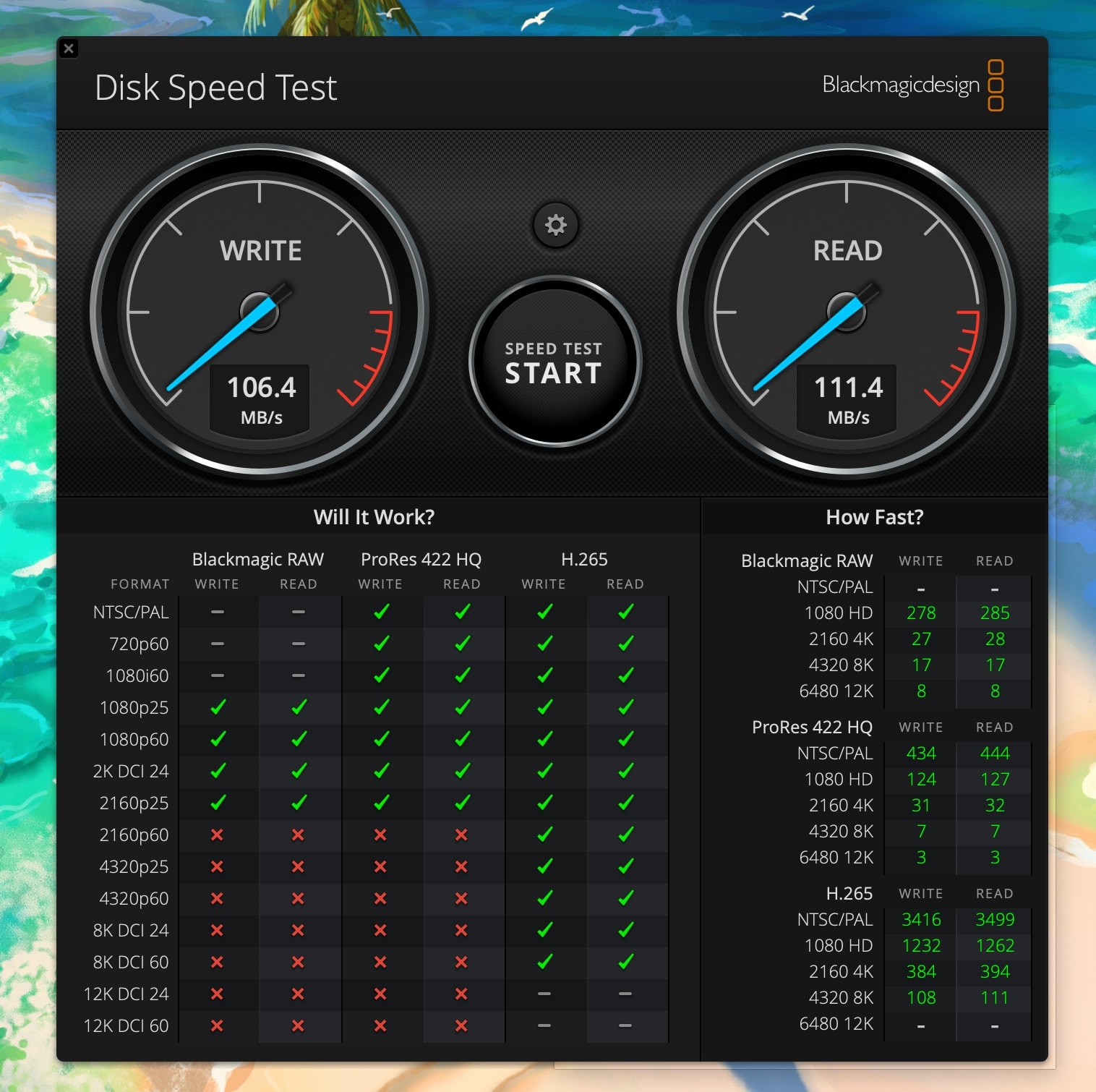
Su velocidad de lectura y escritura, aun siendo un poco más baja que en el modelo anterior, es muy, muy buena. Ten en cuenta que puede variar la velocidad en función del peso del archivo que estés transfiriendo.
SanDisk Extreme SSD de 1TB




- 1 TB de almacenamiento
- Resistente al agua y al polvo (certificación IP-65)
- Para usuarios de PC y Mac
- USB 3.2 (Gen 2)
- Dimensiones: 10,09 x 5.26 x 0.97 cm
Una opción realmente resistente, con buena calidad precio y con un diseño muy llamativo. Comparable al Samsung T7.
Alcanza velocidades de lectura de hasta 1050 MB/s. Disponible con capacidades desde 1TB GB hasta 8 TB en varias versiones (SanDisk Extreme SSD y Extreme Pro SSD).
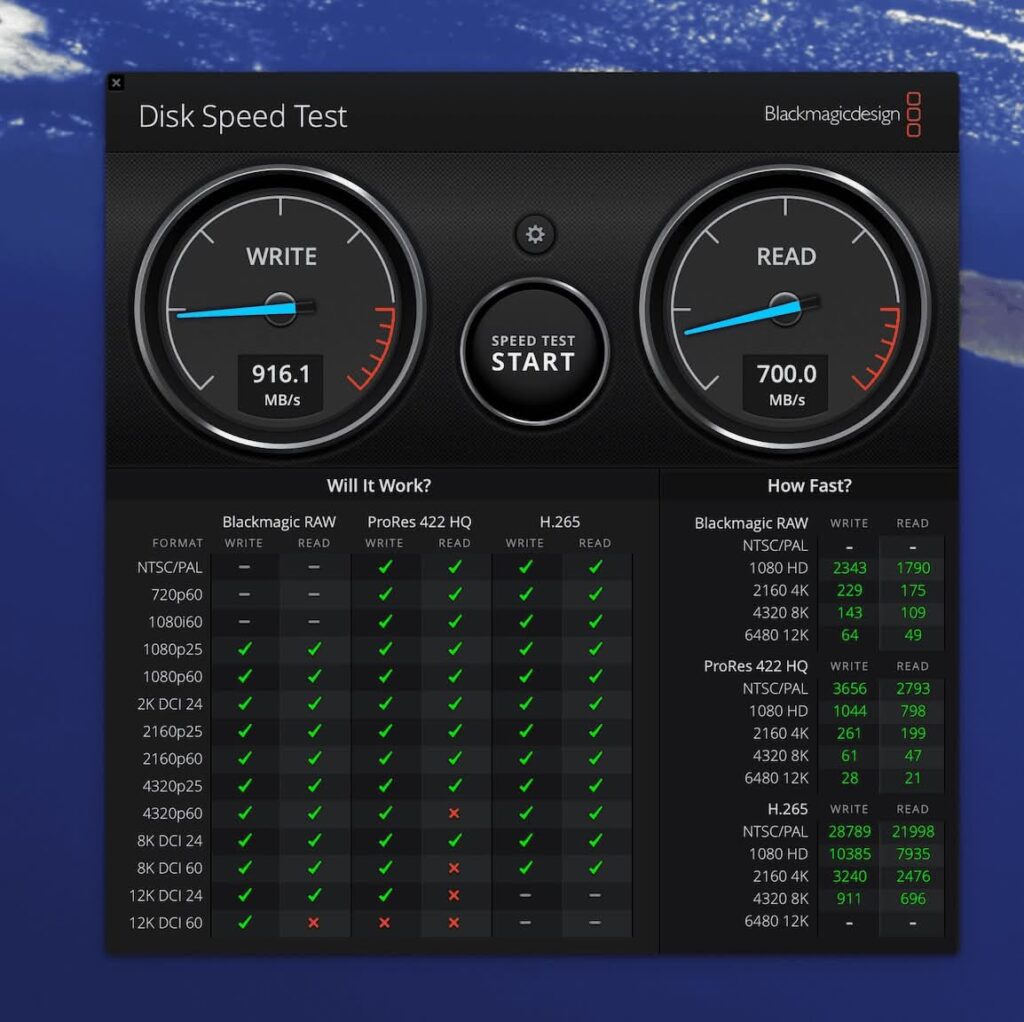
Incluye un cable de USB Type-C a Type-C y un adaptador de Type-C a Type-A para poder conectarlo a dispositivos más antiguos.
Alcanza velocidades de lectura y escritura de hasta 3800 MB/s (en la versión Extreme Pro SSD, una barbaridad).
También ofrece protección contra caídas de hasta 3 metros y resistencia al agua y al polvo de grado IP65.
Posiblemente, sea la mejor opción por velocidad de escritura y lectura, pero eso hace que suba su precio. Nuestra review en: SanDisk Extreme SSD y Extreme Pro SSD: ¿1050 MB/s, 2000 MB/s o 3800 MB/s?
Otras opciones que puedes considerar
LaCie Rugged – Disco duro portátil Mini 2 TB para MAC y PC (USB-C + USB 3.0)

Lo más destacable de este modelo es que resiste caídas de hasta 1.2 metros y es resistente a la lluvia. Es fiable y resistente. Además, cuenta con una conexión USB-C.
La empresa proporciona LaCie Backup para las copias de seguridad y Genie Timeline, donde vas a poder restaurar diferentes versiones de tus archivos al más puro estilo de Time Machine en Mac.
¿Velocidad de lectura y escritura? La velocidad de lectura ronda los 130 MB/seg y la de escritura los 35 MB/seg (CrystalDiskMark)… valor algo bajo en este último caso.
WD Elements – Disco duro externo de sobremesa de 12 TB
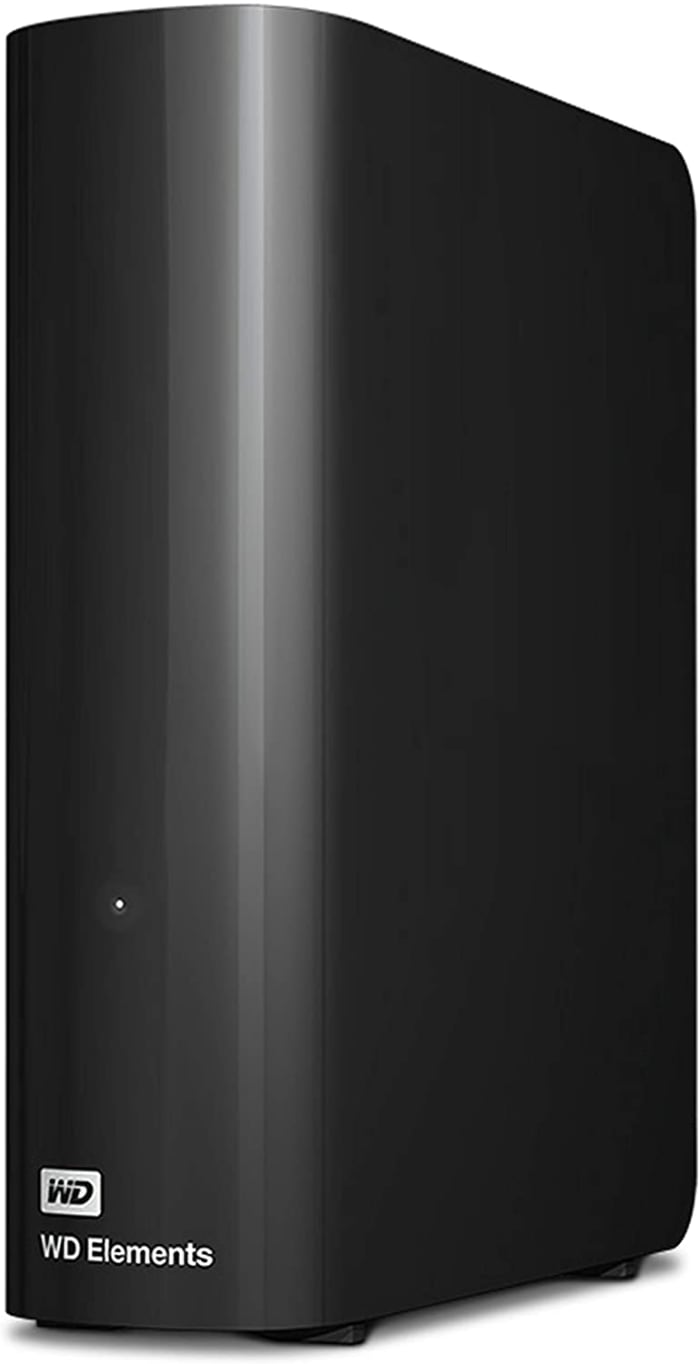
- Con capacidades de 3 TB, 4 TB, 6 TB, 8 TB, 10 TB, 12 TB, 14 TB, 18 TB.
- Con USB 3.0
- Dimensiones: 4.80 x 13.49 x 16.58 cm
- Peso de 0,87 kg
Si necesitas una gran cantidad de almacenamiento y dejar el disco duro en tu escritorio, esta es la mejor opción por calidad precio. No vas a encontrar nada mejor por cantidad de TB y bajo coste.
¡Ojo! Necesita un adaptador externo y no es muy portable. Mejor déjalo en casa tranquilo.
Se coloca de manera vertical, su diseño es elegante y se mantiene normalmente bastante frío.
Dispone de una unidad SATA de 3,5 pulgadas capaz de velocidades de transferencia de 6 Gbs con la interfaz USB 3.0. Viene formateado NTFS, por lo que lo podrás usar directamente en Windows, pero en Mac lo vas a tener que formatear.
WD_BLACK P10 Game Drive de 5 TB

- Hasta 5 TB de capacidad que pueden guardar hasta 125 juegos
- Formato portátil y duradero
- HDD de alto rendimiento para consola o PC
- USB 3.0
- Dimensiones: 11.81 x 8.79 x 2.08 cm
- Peso de 250 gramos
Si lo que estás buscando es meter todos tus videojuegos en un buen disco duro para poder acceder a ellos directamente desde la consola o PC, esta es una gran opción.
Cuenta con una interfaz USB 3.2 Gen-1 a 5 Gbps conectada a través de un conector USB Micro-B en la parte posterior. Está formateado ExFAT para ser compatible con Mac y PC y con Sony PlayStation 4, PS5 o Microsoft Xbox.
Alcanza velocidades de hasta 140 Mbps. Nada de velocidades SSD. No incluyen adaptador a USB-C. Incluyen dos meses de Xbox Game Pass Ultimate.
Seagate One Touch de 2 TB
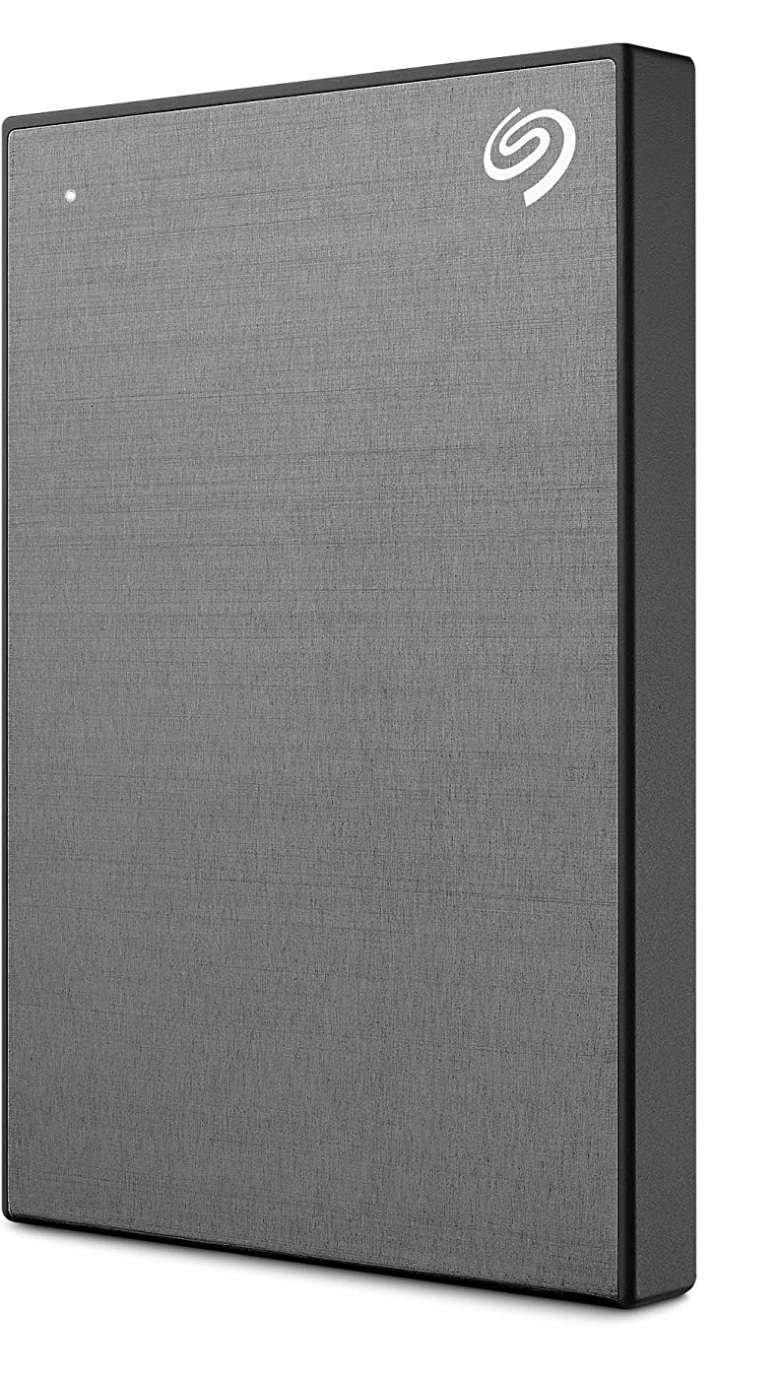
Excelente diseño para este disco duro externo de Seagate, uno de los mejor valorados. Dispone de USB 3.0 (USB 3.2 Gen 1) y de un interesante programa de backups que funciona muy bien con sincronización a Dropbox, Google Drive y One Drive.
Lo mejor es su precio. Vas a conseguir 5 TB por muy pocos euros. Y tienes versiones de 1 TB, 2 TB y 4 TB.
¿Velocidad de lectura y escritura? Su velocidad de lectura y escritura ronda los 120 MB/s en pruebas con CrystalDiskMark.
Y si quieres algo más rápido, puedes comprar la versión SSD. También hay versión de escritorio.
WD My Passport de 4TB (USB 3.0)
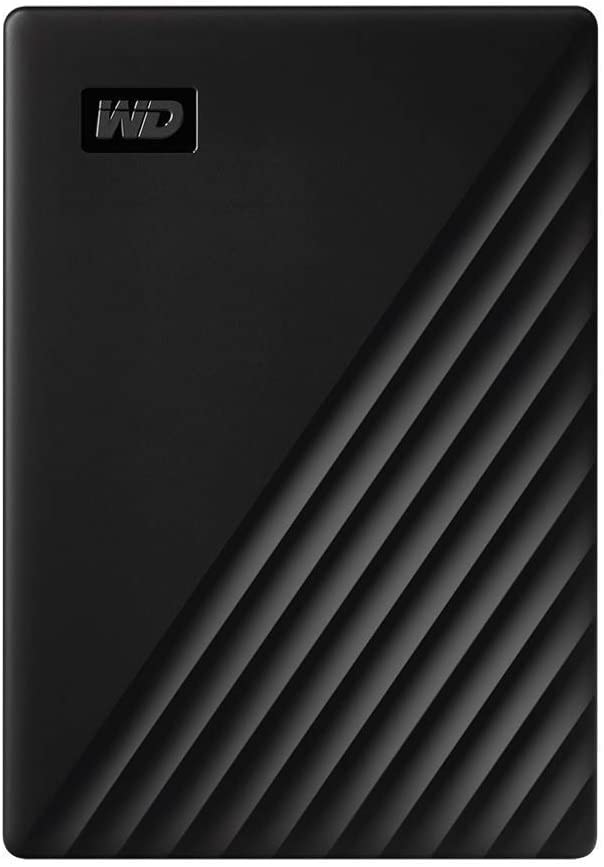
Puedes comprar este disco duro con hasta 5 TB y dispone de conectividad USB 3.0. Hay varios colores y su diseño es bastante llamativo. Ha mejorado mucho el diseño frente a la versión anterior, siendo más compacto y delgado.
Ofrece encriptación con WD Security y opciones de backup con WD Backup (con sincronización con Dropbox) como el primer modelo.
¿Velocidad de lectura y escritura? Puede alcanzar los 140 MB/seg (bastante buena).
Si quieres algo un poco mejor con conectividad USB-C 3.1 te puedes ir al My Passport Ultra. Es metálico.
Toshiba Canvio Basics de 1 TB (2.5″, USB 3.0, SATA III)

Un disco duro externo que te vas a poder llevar a cualquier lado. Uno de los más vendidos. Tienes desde 500 GB hasta 3 TB y dispone de un puerto USB 3.0. Pesa solo 149 gramos y tiene unas dimensiones de 12,5 x 13,8 x 3,8 centímetros.
¿Velocidad de lectura y escritura? Puede alcanzar los 120 MB/seg de lectura y 40 MB/seg de escritura.
Conclusión
- El WD Elements Portable y el Seagate Portable Drive: dos discos duros mecánicos con una buena calidad precio. No nos han dado ningún problema en los dos años que los llevamos usando.
- El Samsung T7 por su buen rendimiento de escritura y lectura (precio algo elevado, pero es que es SSD). Y por su portabilidad (es pequeño).
- El WD Elements de 12 TB, si quieres dejarlo en el escritorio como disco duro de backup.
- El SanDisk Extreme Pro por su espectacular velocidad de hasta 3800 MB/s. O la versión normal SanDisk Extreme que llega a los 1050 MB/s. Resiste caídas, agua y polvo.
- Si quieres un disco duro especial para meter videojuegos, prueba el WD_BLACK P10 Game Drive.
- Las otras opciones por su buena calidad precio (con similar velocidad de lectura, escritura o precio) y son perfectas para todo tipo de uso.
Los 2 TB o 4 TB son las capacidades más demandadas. Pero las capacidades por encima de los 10 TB están bajando de precio rápidamente.
FAQ
¿Qué factores son importantes al elegir un buen modelo?
Capacidad de almacenamiento (valora el precio por TB), velocidad de transferencia de datos (importante si vas a trabajar con video o para videojuegos), compatibilidad con dispositivos (dependerá del formateo que le des), tipo de conexión (USB, Thunderbolt, etc.), tamaño y peso del disco (por si te lo quieres llevar siempre contigo), y presupuesto (más velocidad y más almacenamiento = más caro).
¿Cuánta capacidad de almacenamiento necesito?
Si solo necesitas guardar documentos y fotos, una unidad de 1 o 2 TB podría ser suficiente. Si planeas almacenar grandes cantidades de videos, juegos, vídeos o programas, podrías necesitar hasta 4 o 5 TB. Esto es importante si vas a guardar vídeos en 4K, 8K y te dedicas a producirlos.
¿Cómo puedo mantener seguros los datos almacenados?
Utiliza un software de cifrado para proteger tus archivos (como cryptomator), crea copias de seguridad regularmente, evita exponer el disco a temperaturas extremas o humedad, y guarda el dispositivo en una funda protectora cuando no lo uses.
¿Son compatibles con Mac, Linux y Windows?
Algunas unidades vienen pre formateadas para un sistema operativo específico. La mayoría de los discos duros externos se pueden volver a formatear para ser compatibles con ambos sistemas operativos mediante las herramientas que te puedes encontrar en Windows, macOS o Linux.
¿Es posible conectar estos discos a un teléfono móvil o una tablet?
Depende del tipo de conexión y la compatibilidad del dispositivo. ¡Dato! Algunos discos duros externos ofrecen conectividad USB-C o micro-USB, lo que facilita la conexión a dispositivos móviles Android. Suele ser más sencillo en Android que en iOS.
¿Necesito instalar algún software adicional?
No. Pero algunos fabricantes incluyen software de copia de seguridad, cifrado o administración de archivos que puedes instalar. No suelen ser buenos programas. Mejor usa el que te venga con tu Sistema Operativo.
¿Se pueden usar para realizar copias de seguridad automáticas?
Muchos sistemas operativos incluyen herramientas de copia de seguridad integradas, como Time Machine en macOS o Historial de archivos en Windows, que permiten programar copias de seguridad automáticas en tu disco duro externo. También hay programas de terceros como por ejemplo Carbon Copy Cloner para macOS o Duplicati en Windows.
Última actualización el 2025-07-02

